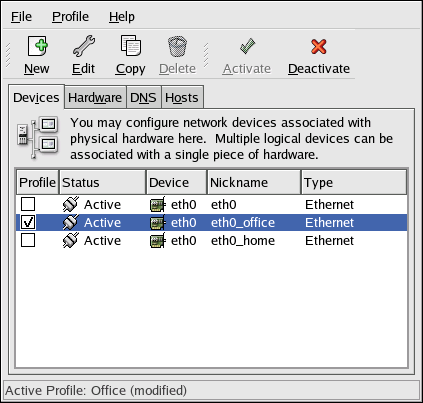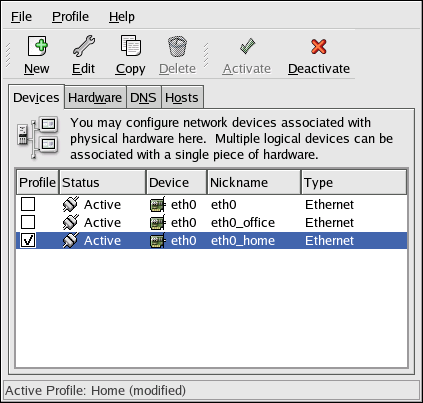17.10. プロファイルの使用
物理ハードウェアデバイスごとに、複数の論理ネットワークデバイスを作成できます。たとえば、システムに 1 つのイーサネットカードがある場合、別のニックネームと設定オプションを持つ論理ネットワークデバイスを作成できます。これらはすべて eth0 にとくに関連付けられます。
論理ネットワークデバイスは、デバイスのエイリアスとは異なります。同じ物理デバイスに関連付けられた論理ネットワークデバイスは、異なるプロファイルに存在し、同時にアクティブにすることはできません。デバイスエイリアスは同じ物理ハードウェアデバイスに関連付けられますが、同じ物理ハードウェアに関連付けられたデバイスエイリアスを同時にアクティブにできます。デバイスのエイリアスの作成に関する詳細は、「デバイスエイリアス」 を参照してください。
プロファイルを 使用すると、異なるネットワーク用に複数の設定セットを作成することができます。設定セットには、論理デバイスとホストと DNS 設定を含めることができます。プロファイルの設定後に、Network Administration Tool を使用して、プロファイル間の切り替えを行うことができます。
デフォルトでは、Common という名前のプロファイルが 1 つあります。新規プロファイルを作成するには、プルダウンメニューから => を選択して、プロファイルに一意の名前を入力します。
これで、メインのウィンドウの下部にあるステータスバーで示される新しいプロファイルを変更します。
一覧にある既存のデバイスをクリックし、 ボタンをクリックして、既存のデバイスを論理ネットワークデバイスにコピーします。 ボタンを使用すると、ネットワークエイリアスが作成されますが、これは正しくありません。論理デバイスのプロパティーを変更するには、一覧から選択し、 をクリックします。たとえば、ニックネームを
eth0_office などのより分かりやすい名前に変更して、より簡単に認識できるようにすることができます。
デバイスの一覧には、Profile とラベルが付いたチェックボックスがあります。各プロファイルについて、デバイスの確認または確認解除を行うことができます。現在選択されているプロファイルには、チェックしたデバイスのみが含まれます。たとえば、
eth0_office という名前のプロファイルに Office という名前の論理デバイスを作成し、プロファイルが選択されている場合は論理デバイスをアクティベートする場合は、eth0 デバイスの選択を解除して、eth0_office デバイスを確認します。
たとえば、図17.16「オフィスプロファイル」 は、論理デバイス eth0_office を持つ Office というプロファイルを表示します。DHCP を使用して最初のイーサネットカードをアクティベートするように設定されています。
図17.16 オフィスプロファイル
図17.17 Home Profile
また、Office プロファイルでのみアクティブにするように
eth0 を設定し、Home プロファイルでのみ PP(modem)デバイスを有効にすることもできます。別の例として、Common プロファイルが eth0 をアクティブにし、Away プロファイルは、移動中に PPP デバイスをアクティベートします。
起動時にプロファイルをアクティベートするには、ブートローダー設定ファイルを変更して
netprofile= <profilename> オプションを 含めます。たとえば、システムが GRUB をブートローダーとして使用し、/boot/grub/grub.conf には以下が含まれます。
title Red Hat Enterprise Linux (2.6.9-5.EL)
root (hd0,0)
kernel /vmlinuz-2.6.9-5.EL ro root=/dev/VolGroup00/LogVol00 rhgb quiet
initrd /initrd-2.6.9-5.EL.img
title Red Hat Enterprise Linux (2.6.9-5.EL)
root (hd0,0)
kernel /vmlinuz-2.6.9-5.EL ro root=/dev/VolGroup00/LogVol00 rhgb quiet
initrd /initrd-2.6.9-5.EL.img
それを以下のように変更します( <profilename > は、起動時にアクティベートされるプロファイルの名前です)。
システムの起動後にプロファイルを切り替えるには、 (パネルのメインメニュー)=> => (またはコマンド system-control-network)に移動してプロファイルを選択し、アクティベートします。activate profile セクションは、デフォルトの Common インターフェースが存在する場合に Network Device Control インターフェースにのみ表示されます。
または、以下のコマンドを実行してプロファイルを有効にします(& lt;profilename> をプロファイルの名前に置き換えます)。
system-config-network-cmd --profile <profilename> --activate
system-config-network-cmd --profile <profilename> --activate